在android开发中,有很多页面,可能一个页面上面需要2种不同的recyclerView,一般的,我们会使用一个scrollview,然后嵌套2个recyclerView,但是嵌套总会有点问题,除非你重写方法,listView是重写listview的onMeasure方法,RecyclerView重写LayoutManager方法,具体可以参考之前的一篇博客
http://blog.csdn.net/picasso_l/article/details/50324863
但是,这么做可能还是会有这样那样的限制。
下面介绍一种新的方法,全部用一个RecyclerView或者listview显示,用getItemViewType方法中不同的position,设置不同的ViewType
核心思想:
1.重写RecyclerView.Adapter的getItemViewType(int position),在此方法中根据不同的position,设置不同的ViewType
2.编写具体的RecyclerView.ViewHolder子类(不同子类对应不同View或Layout)
3.重写RecyclerView.Adapter的onCreateViewHolder(ViewGroup parent,int viewType) 在此方法中根据我们之前设置的ViewType来返回不同的RecyclerView.ViewHolder的子类
直接上代码
public class FunItemAdapter extends RecyclerView.Adapter<RecyclerView.ViewHolder> {
private List<FunItemModel.ImageUrlEntity> mImgList;
private List<CommentsEntity> mCommentList;
private Context mContext;
private String author, time, msg, authorUrl, location;
private static final int TYPE_INFO = 0;
private static final int TYPE_IMGS = 1;
private static final int TYPE_MSG = 2;
private static final int TYPE_CT = 3;
private static final int TYPE_COMS = 4;
public FunItemAdapter(List<FunItemModel.ImageUrlEntity> imageUrlList, List<CommentsEntity> commentsList, String author, String authorUrl, String time, String location, String msg, Activity context) {
LogCat.i("FunItemAdapter");
mImgList = imageUrlList;
mCommentList = commentsList;
this.author = author;
this.time = time;
this.msg = msg;
this.authorUrl = authorUrl;
this.location = location;
mContext = context;
}
@Override
public RecyclerView.ViewHolder onCreateViewHolder(ViewGroup viewGroup, int viewType) {
RecyclerView.ViewHolder holder = getViewHolderByViewType(viewType);
return holder;
}
private RecyclerView.ViewHolder getViewHolderByViewType(int viewType) {
View view_info = View.inflate(mContext, R.layout.fun_item_info, null);
View view_imgs = View.inflate(mContext, R.layout.fun_detail_pic_item_view, null);
RecyclerView.ViewHolder holder = null;
switch (viewType) {
case TYPE_INFO:
holder = new ViewHolder_Info(view_info);
break;
case TYPE_IMGS:
holder = new ViewHolder_Imgs(view_imgs);
break;
}
// if(i==(mImgList.size()+1)){//msg
//
// }
//
// if(i>(mImgList.size()+1)){//pinglun
//
// }
return holder;
}
@Override
public int getItemViewType(int position) {
if (position == 0) {
return TYPE_INFO;
}
if (position > 0 && position <= mImgList.size()) {//mImgList){
return TYPE_IMGS;
}
return 0;
}
@Override
public void onBindViewHolder(RecyclerView.ViewHolder viewHolder, int i) {
if (i == 0) {
Picasso
.with(mContext)
.load(authorUrl)
.into(((ViewHolder_Info)viewHolder).detail_author_img);
((ViewHolder_Info)viewHolder).detail_author_text.setText(author);
((ViewHolder_Info)viewHolder).detail_location.setText(location);
((ViewHolder_Info)viewHolder).detail_time.setText(time);
// mMsgText.setText(msg);
}
if (i > 0) {
String url = mImgList.get(i - 1).getValue();
LogCat.i("帖子详情图片地址url=" + url);
Transformation transformation = new PicassoTransformation(((ViewHolder_Imgs)viewHolder).detail_pic_item);
if (url != null && !url.equals("")) {
url = Constant.QINIU_YUN + url;
Picasso
.with(mContext)
.load(url)
.placeholder(R.mipmap.zhanwei)
.error(R.mipmap.zhanwei)
.transform(transformation)
.into(((ViewHolder_Imgs)viewHolder).detail_pic_item);
}
}
}
@Override
public int getItemCount() {
return 1 + mImgList.size()/*+1+1+mCommentList.size()*/;
}
class ViewHolder_Info extends RecyclerView.ViewHolder {
public ImageView detail_author_img;
public TextView detail_author_text,detail_time,detail_location;
public ViewHolder_Info(View itemView) {
super(itemView);
detail_author_img = (ImageView)itemView.findViewById(R.id.detail_author_img);
detail_author_text = (TextView)itemView.findViewById(R.id.detail_author_text);
detail_time = (TextView)itemView.findViewById(R.id.detail_time);
detail_location = (TextView)itemView.findViewById(R.id.detail_location);
}
}
class ViewHolder_Imgs extends RecyclerView.ViewHolder {
public ImageView detail_pic_item;
public ViewHolder_Imgs(View itemView) {
super(itemView);
detail_pic_item = (ImageView)itemView.findViewById(R.id.detail_pic_item);
}
}
}效果可以是这样的
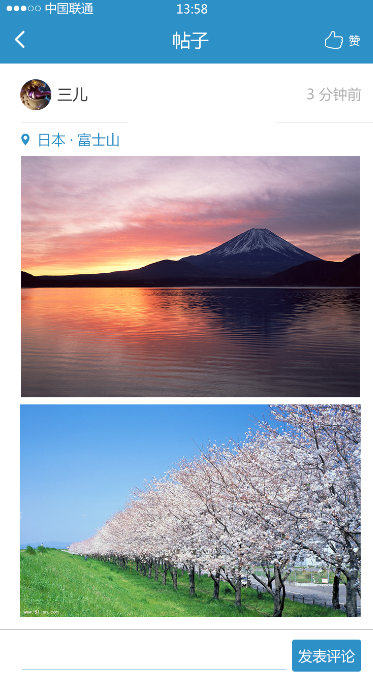
如上面2张图,从用户信息,到图片列表,到评论列表都是可以写在一个RecyclerView里面的








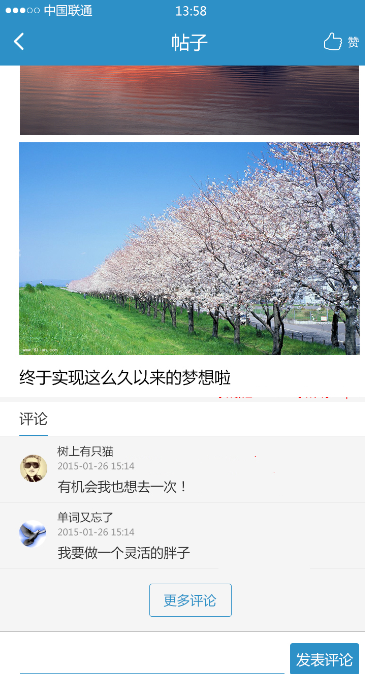













 1113
1113











 被折叠的 条评论
为什么被折叠?
被折叠的 条评论
为什么被折叠?








